Jak skonfigurować autoblację w systemie Windows 7 i 10
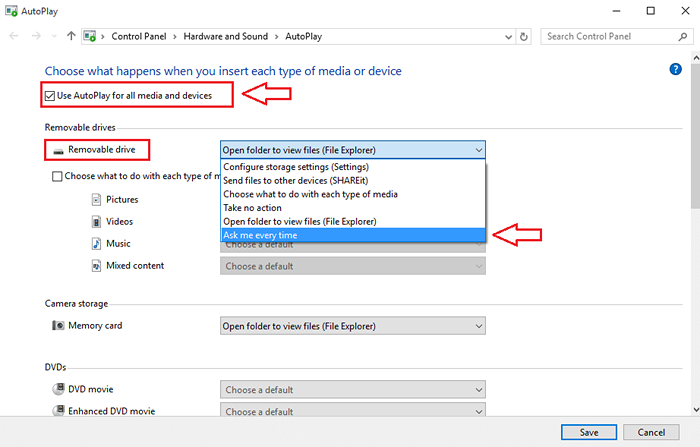
- 2104
- 625
- Klaudia Woś
Jak skonfigurować autoblację w systemie Windows 7 i 10:- Automatyczne odtwarzanie Funkcja automatycznie skanuje urządzenie, gdy jest ono podłączone do komputera. Jest odpowiedzialny za ustalenie, co zrobić z podłączonym urządzeniem. Wykonuje akcję lub nic nie robi zgodnie z twoimi ustawieniami. Pytanie brzmi: czy możesz ustawić swój Automatyczne odtwarzanie w taki sposób, że zawsze działa w sposób, w jaki chcesz, aby działał? Tak, możesz. Ustawienia konfiguracji są nieco podobne we wszystkich wersjach systemu Windows. W tym artykule wyjaśniłem kroki do skonfigurowania Automatyczne odtwarzanie W systemie Windows 7 i Windows 10. Czytaj dalej, aby dowiedzieć się, jak zhakować tę prostą sztuczkę.
Zobacz też :
- Jak wykonać kopię zapasową telefonu z Androidem na komputerze
- Jak używać telefonu z Androidem jako mikrofonu komputera
Jak skonfigurować autoblację w systemie Windows 7
KROK 1
- Zacznij pisać Automatyczne odtwarzanie w polu wyszukiwania systemu Windows 7. Spowoduje to listę Automatyczne odtwarzanie Program według systemu Windows 7. Kliknij Automatyczne odtwarzanie Jak pokazano na zrzucie ekranu.
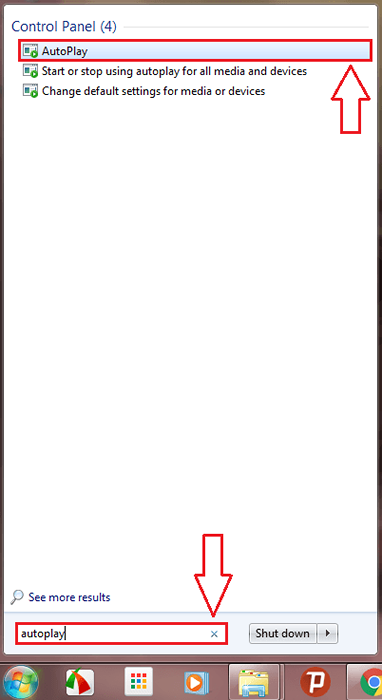
KROK 2
- Przez nagłówek wyświetlisz długą listę opcji Wybierz, co się stanie, gdy wstawisz każdy rodzaj nośnika lub urządzenia. Jeśli chcesz całkowicie wyłączyć Automatyczne odtwarzanie funkcja, po prostu odznacz pudełko, które mówi Użyj autooduplay dla wszystkich mediów i urządzeń.

KROK 3
- Teraz w sekcji zatytułowanej Głoska bezdźwięczna, Znajdź multimedia lub urządzenie, które chcesz zmienić Automatyczne odtwarzanie Ustawienia dla. W danym przykładzie postanowiłem zmienić ustawienia dla Płyta audio CD. Z odpowiedniego menu rozwijanego możesz wybrać, co chcesz Automatyczne odtwarzanie do zrobienia w wyniku wybranego zdarzenia.
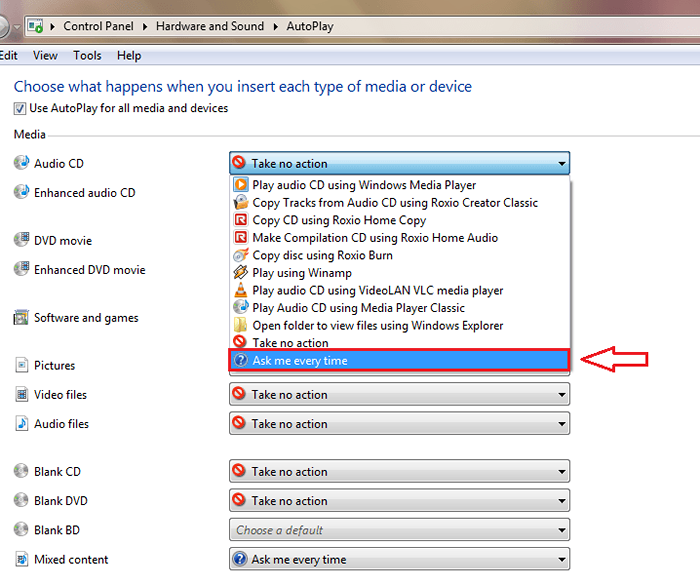
KROK 4
- Jeśli w dowolnym momencie zmienisz zdanie na temat wprowadzonych zmian, przewiń w dół i znajdź nazwany przycisk Zresetuj wszystkie wartości domyślne Aby to kliknąć.
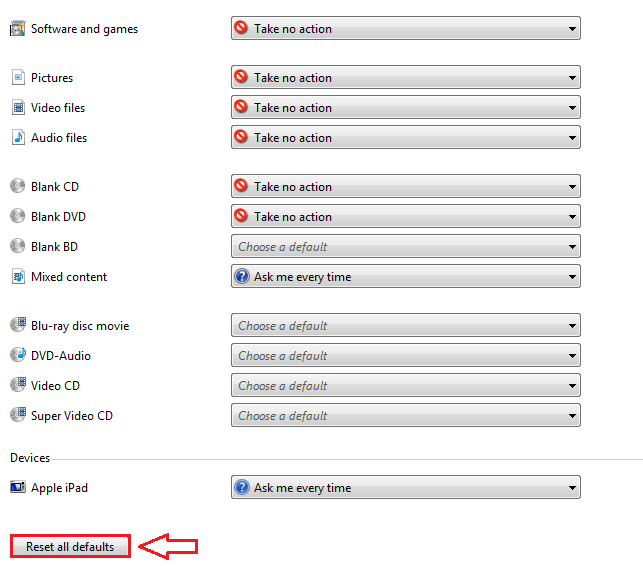
Jak skonfigurować autoblację w systemie Windows 10
KROK 1
- Podobnie jak w systemie Windows 7, wpisz się Automatyczne odtwarzanie w polu wyszukiwania. Z pojawiających się wyników wyszukiwania kliknij Automatyczne odtwarzanie program pokazany na zrzucie ekranu.
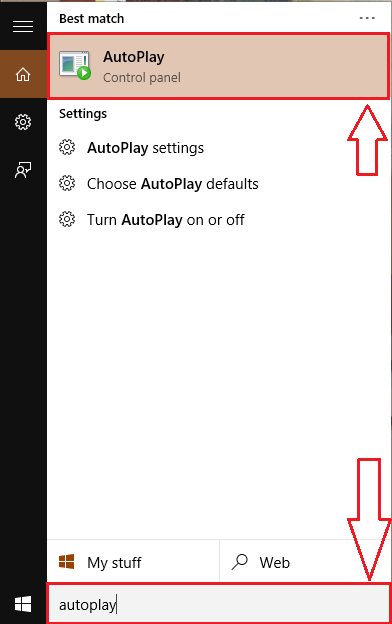
KROK 2
- Możesz wybrać wyłączenie Automatyczne odtwarzanie funkcja, odkształcając pole wyboru odpowiadające Użyj autooduplay dla wszystkich mediów i urządzeń jak pokazano niżej. Jeśli chcesz zmienić Automatyczne odtwarzanie konfiguracja Dysk wymienny, Po prostu wybierz opcję, którą chcesz z rozwijanego menu.
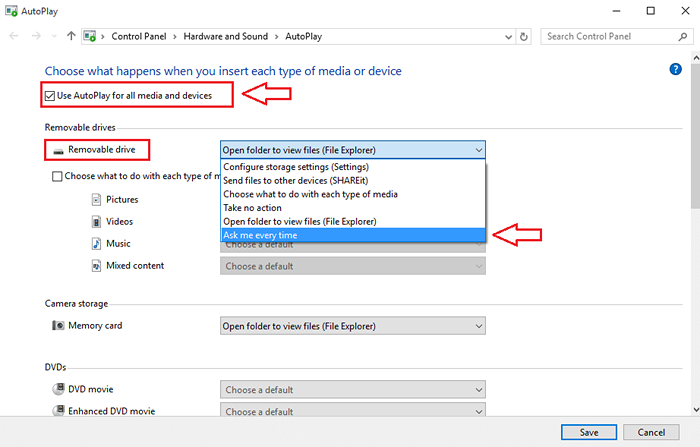
KROK 3
- Podobnie możesz zmienić Automatyczne odtwarzanie Ustawienia konfiguracji innych mediów i urządzeń.
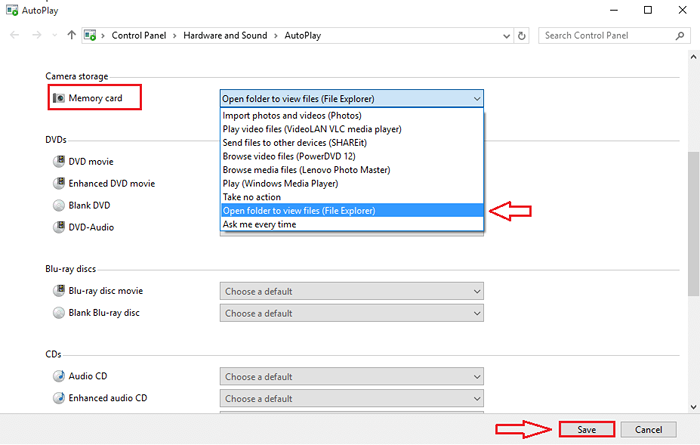
KROK 4
- Aby przywrócić wszystkie preferencje na oryginalny sposób, znajdź i kliknij przycisk, który mówi Zresetuj wszystkie wartości domyślne.
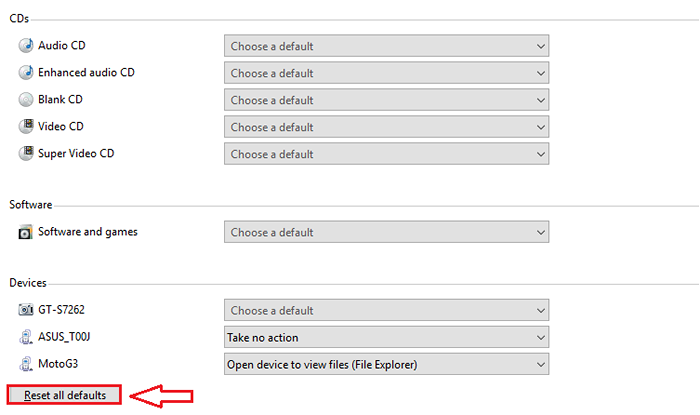
Tak proste możesz skonfigurować Automatyczne odtwarzanie. Spraw, aby Twój system naprawdę dużo o tobie mówić, dostosowując go do najlepszego sposobu. Mam nadzieję, że artykuł uznałeś za przydatny.
- « Jak zapisać dowolną stronę internetową jako PDF za pomocą Google Chrome
- Jak wykonać kopię zapasową urządzenia z Androidem na PC »

